在线配色器
搭出好色彩

描边路径操作非常简单。不过运用起来就是千变万化的。如下面的教程,基本上都是用描边路径来制作色块,不过作者通过控制描边画笔的大小、颜色、渐变等,做出色彩非常丰富的字体

CS4推出了强大3D工具,经过一系列完善,CS6自带的3D工具功能更强大,操作也更人性化,做一些简单的3D效果完全可以比美专业的3D软件。本教程的文字制作过程介绍的

本教程的文字看上去并不是很复杂,不过制作过程是非常繁琐的,其中包含了很多细节的处理。如文字纹理部分都需要用一些滤镜及图层样式等来制作,文字表面的奶酪需要用画笔结合图
18、重复第11&12步骤绘制线条,并把它们围绕着文字排版,适当配合高斯模糊使用,如下图:

19、这步作者使用PS自带的图案自定义了星星笔刷,设置好笔刷,再使用钢笔工具描绘好路径,使用星星描绘路径,飘带就出来了,选择自定义形状(U),选择大小为5点的星星。
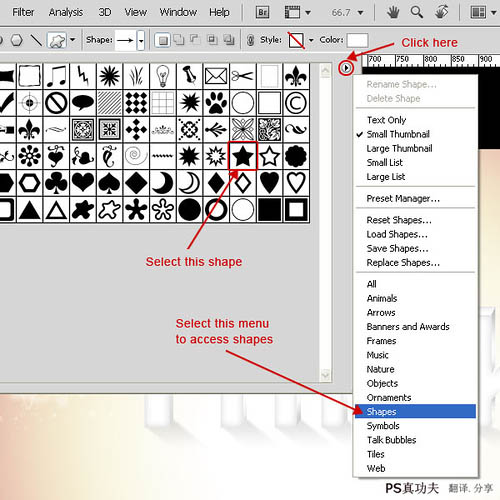
20、新建一个文档100×100px,使用形状工具绘制一个星星,填充黑色,按住ctrl+鼠标左键单击星星载入选区
,选择:编辑—自定义笔刷预设—设置星星笔刷(当然,你偷懒的话可以直接下载笔刷,但你是来偷懒的吗)
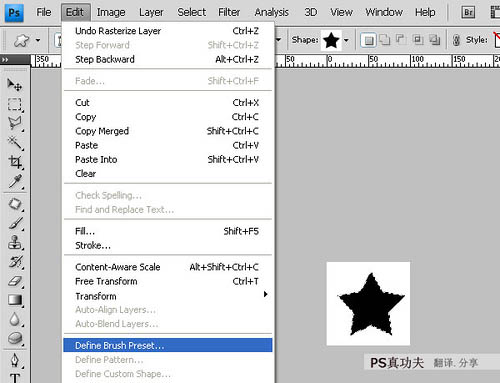
Copyright © 2016-2022 WWW.PSDEE.COM All Rights Reserved 版权归PSDEE教程网所有
本站所发布内容部分来自互联网,如有侵犯到您的权益烦请通知我们,我们会在3个工作日内删除相关内容
联系QQ:309062795 闽ICP备10004512号-4